O que é cache?
Leia a importância da cache e porque é necessário limpá-la de vez em quando
Se alguma vez ouviu a frase limpar a sua história no seu computador, provavelmente também já ouviu a frase limpar cache. As pessoas limpam a cache, por exemplo, quando querem resolver problemas num site ou quando querem a versão mais recente de um site.
Em resumo
A cache de websites faz com que o seu navegador armazene os ficheiros de um site que está a visitar de forma a que possa ser acedido mais rapidamente no futuro. Neste caso, o browser pode simplesmente apresentar o que recolheu da última vez, em vez de ter de ir buscar novamente os ficheiros do website.
Mas o que é cache? Bem, sempre que visita um site como está a fazer agora mesmo na one.com, o seu navegador descarrega uma cópia do site e armazena os dados no disco rígido do seu computador. Assim que uma cópia do site for descarregada e armazenada, da próxima vez que voltar a visitar o mesmo site, ele será carregado mais rapidamente.
Exemplos de dados que armazena são imagens, vídeos, scripts e outras coisas técnicas, resultando num tempo de carregamento otimizado.
Por este motivo, o significado de cache é uma coleção de itens armazenados num local escondido.
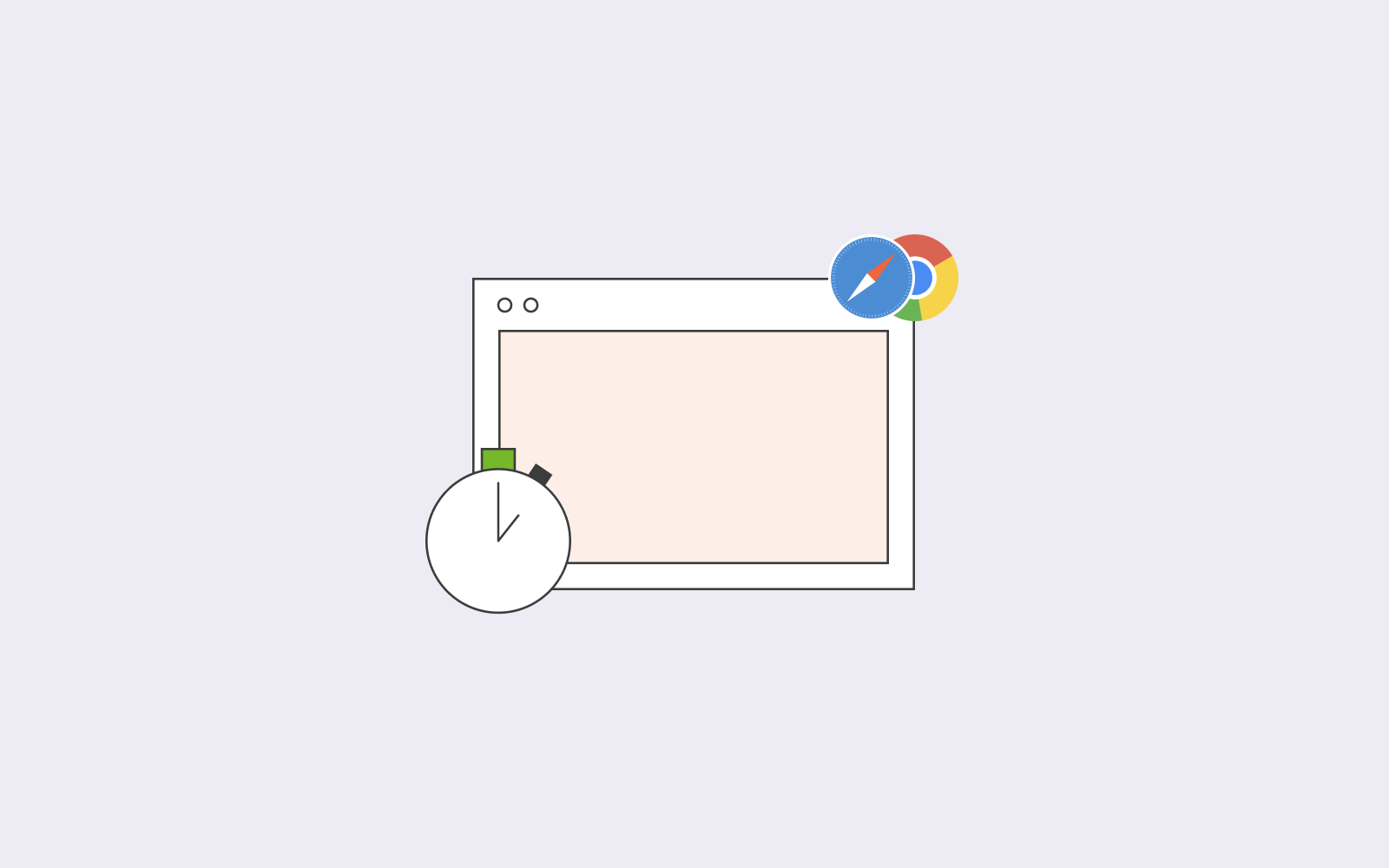
O que é que a cache faz?
Pense na cache desta forma: imagine que está a escrever o seu trabalho de tese, e precisa de pesquisar o tema sobre o qual está a escrever. Precisa de ir à biblioteca e ler um livro de que já ouviu falar. Pode ir à biblioteca para ler o livro sempre que precisar de consultar o texto no seu trabalho, ou pode pedir o livro emprestado e levá-lo consigo para casa para um acesso mais rápido.
Nesta analogia, a sua casa é a cache; ainda mais particular, a secretária onde pôs o seu livro é a cache. Está mesmo à sua frente, e não tem de fazer a viagem sempre que precisa de ler alguma coisa.
Como mencionado anteriormente, a cache descarrega os dados de que necessita na primeira vez que visita um site para que a viagem seja mais suave quando revisita o site. Por exemplo, é pouco provável que o logótipo de um site seja alterado num futuro próximo, pelo que faz sentido que a sua cache descarregue e armazene o logótipo para carregar mais rapidamente da próxima vez.
Tal como numa biblioteca, o seu espaço de cache é limitado. Não pode ter uma quantidade ilimitada de livros na sua secretária, isso não serve. Então, o que fazer se a sua cache estiver cheia? Estratégia de limpeza de cache; poderá pensar em que livros não está a ler e devolvê-los à biblioteca para limpar algum espaço. A eliminação da cache que não utiliza há algum tempo chama-se LRU (Least Recently Used: Menos Utilizados Recentemente). É uma estratégia fácil; no entanto, precisa de se manter a par de quando os itens na sua cache foram menos recentemente utilizados.
Outro método de limpeza de cache que não precisa chama-se Random Replacement (Substituição Aleatória). Não é tão inteligente como a estratégia anterior mencionada, pois apenas apaga aleatoriamente um item da sua cache quando esta está cheia.
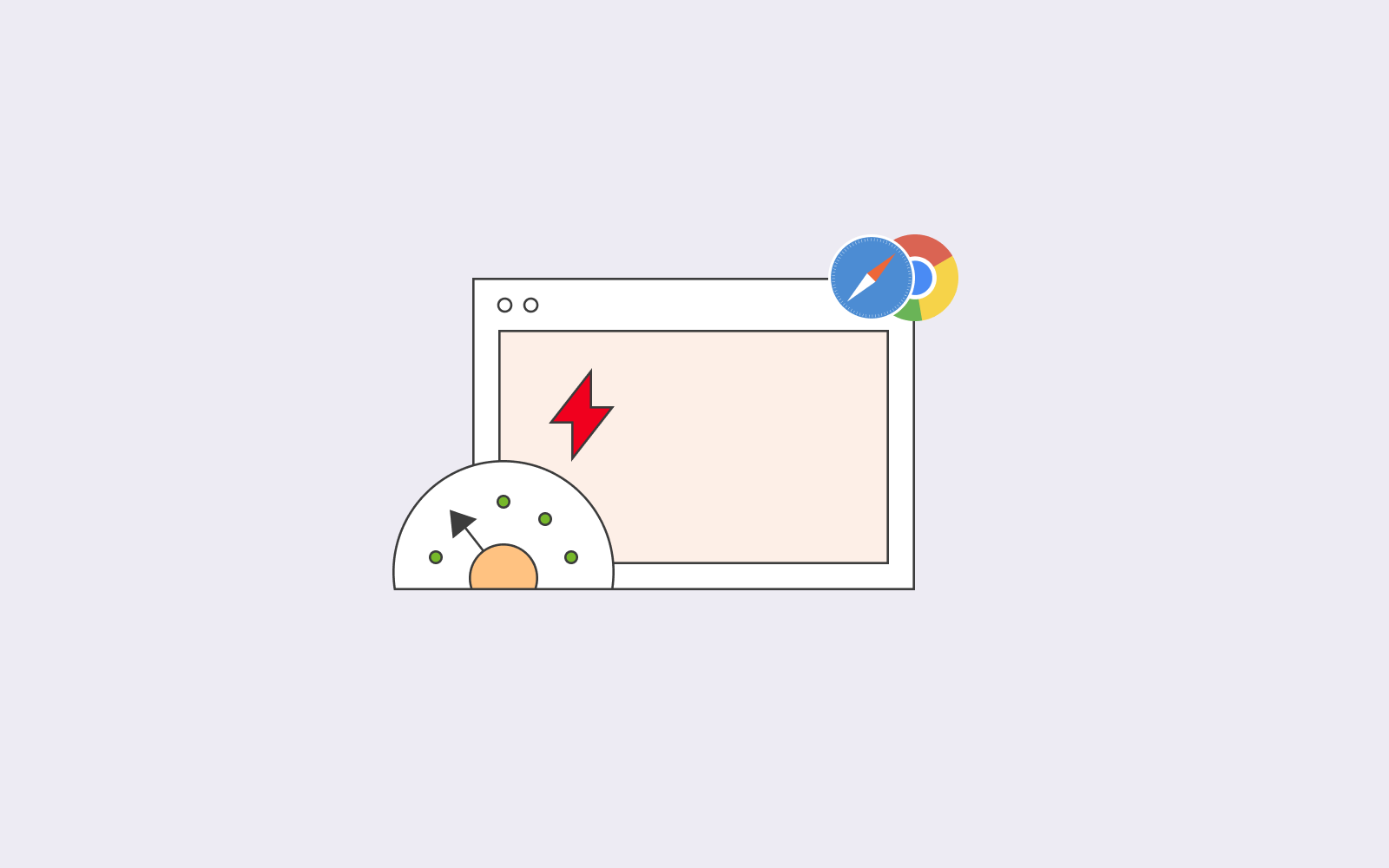
E se eu não limpar cache?
Então o que acontece quando não se limpa a cache? Se é um programador web ou proprietário de um site, de vez em quando vai querer fazer a limpeza de cache. A razão é que cada vez que fizer uma alteração ao seu site ou ao CSS, não verá como ficam as novas alterações sem limpar a cache.
O seu computador utiliza memória antiga de uma versão antiga da cache de um navegador descarregada, por isso só verá a versão antiga do seu site. Assim, terá de limpar a cache sempre que fizer uma alteração, para que o seu computador descarregue uma nova cópia do site para armazenar.
Por vezes, quando tropeça num problema no seu site depois de fazer uma alteração, limpar a cache irá resolver esse problema. Assim, assegure-se sempre de que limpou a cache para ver se o problema é resolvido antes de continuar a investigar.
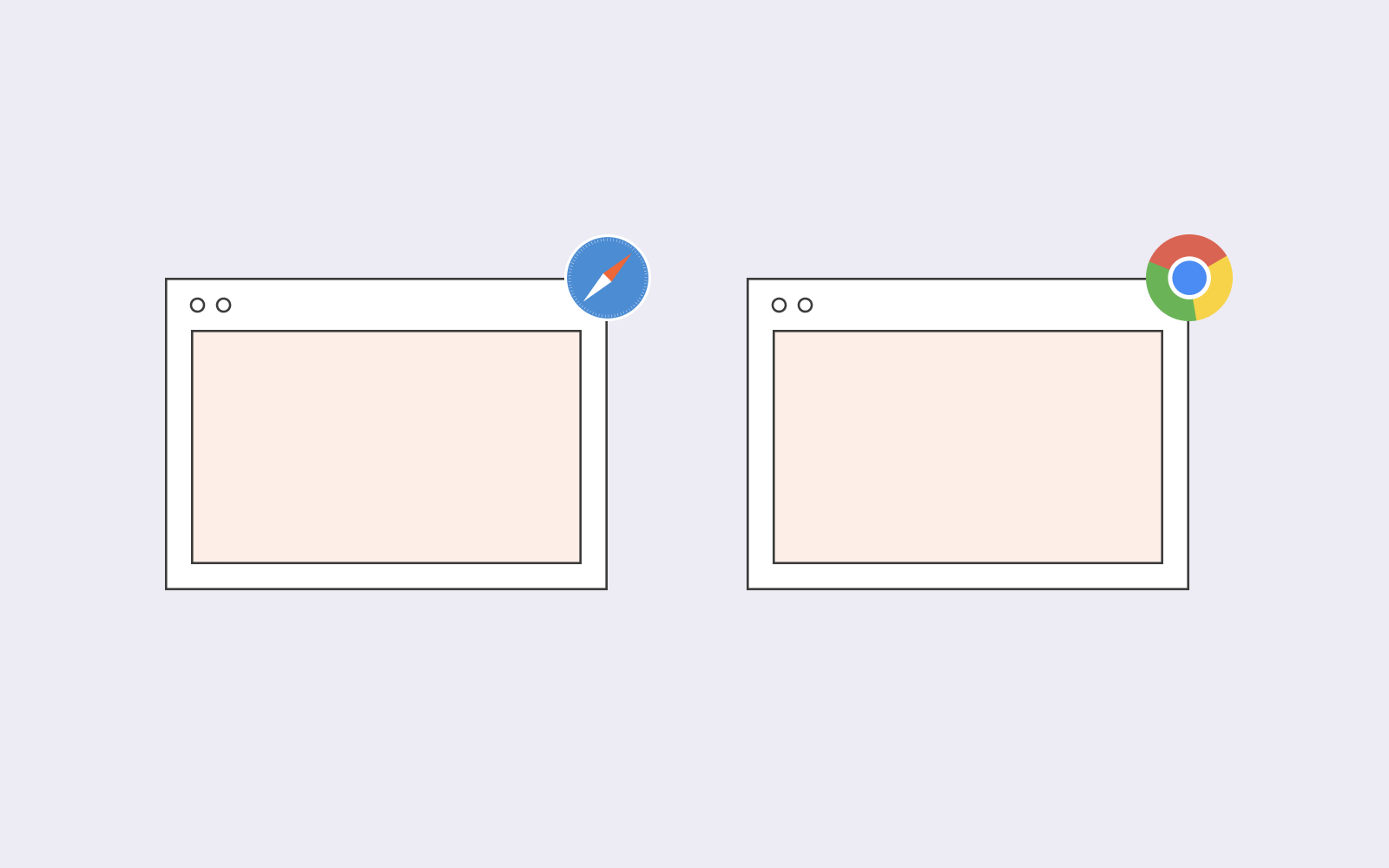
Forçar atualização
Outra forma de atualizar uma página que tenha visitado é forçando a página a ser atualizada. O que acontece é que uma vez que forçar a página a atualizar, o seu computador irá descarregar a versão mais recente da página. Se fizer uma atualização regular, o seu computador apenas lhe servirá a versão em cache da sua página de visualização.
Pode forçar uma página a ser atualizada clicando em ctrl+F5 se utilizar um PC.
Tenha em mente que forçar uma página a atualizar apenas atualizará a página que está a visitar. Não limpar a cache do seu navegador. Se quiser limpar a cache inteira, então tem de fazer exatamente isso.
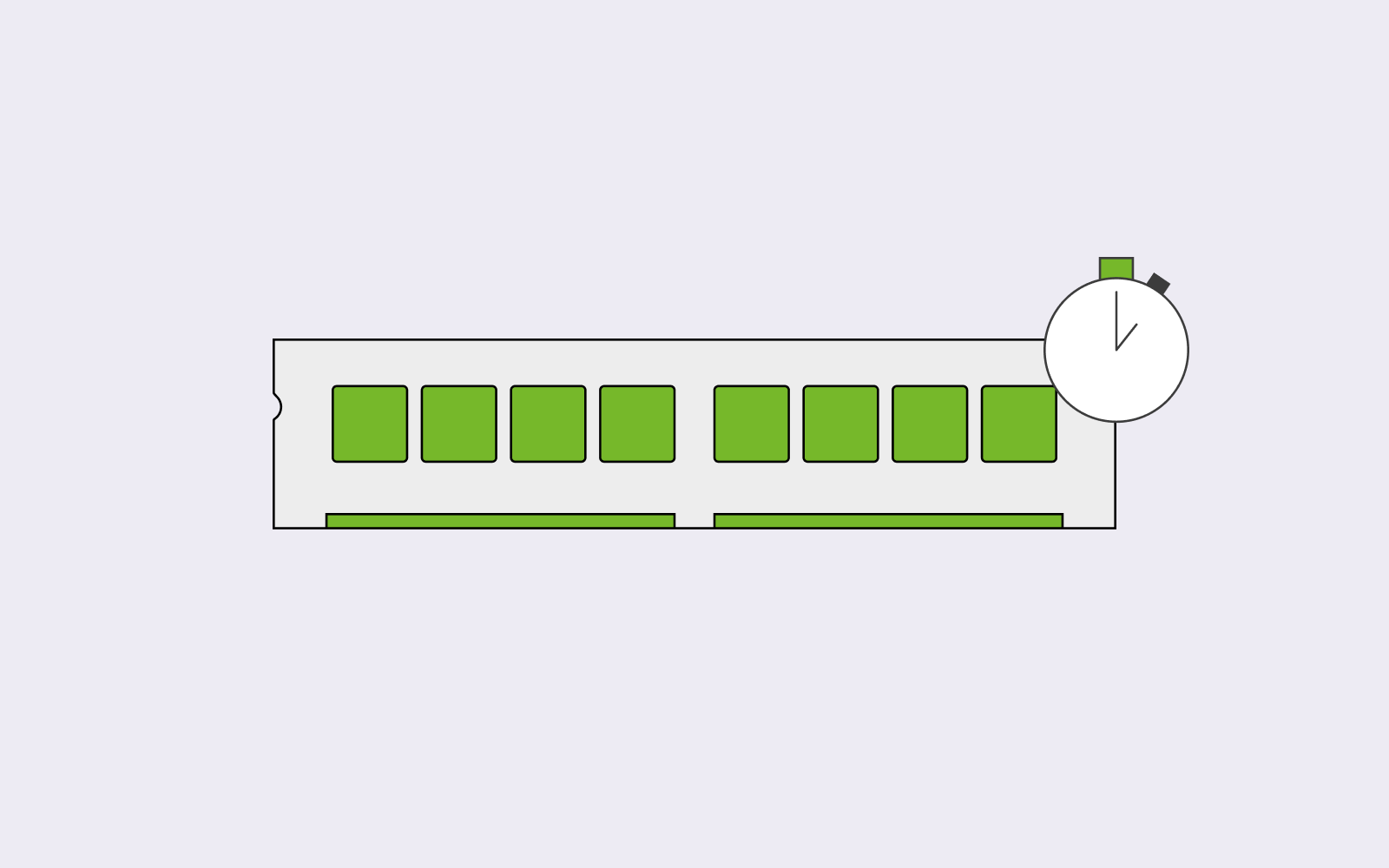
Como limpar cache?
Vamos fornecer-lhe um guia passo a passo sobre como limpar a sua cache. Listamos todos os diferentes principais navegadores, leia sobre o que utiliza diariamente, e estará pronto para limpar a sua cache.
Google chrome
Clique em ctrl+H (se utilizar um PC). Verá uma lista dos sites que visitou, o histórico dos seus navegadores. No lado esquerdo da página, verá limpar dados de navegação. Depois de clicar nisso, surgirá uma janela com algumas caixas que poderá assinalar. Pode decidir limpar o seu histórico, cookies, e cache. Se apenas quiser limpar a cache, certifique-se de que apenas a caixa da cache está assinalada. Finalmente, clique em limpar dados, e já está, a sua cache está limpa.
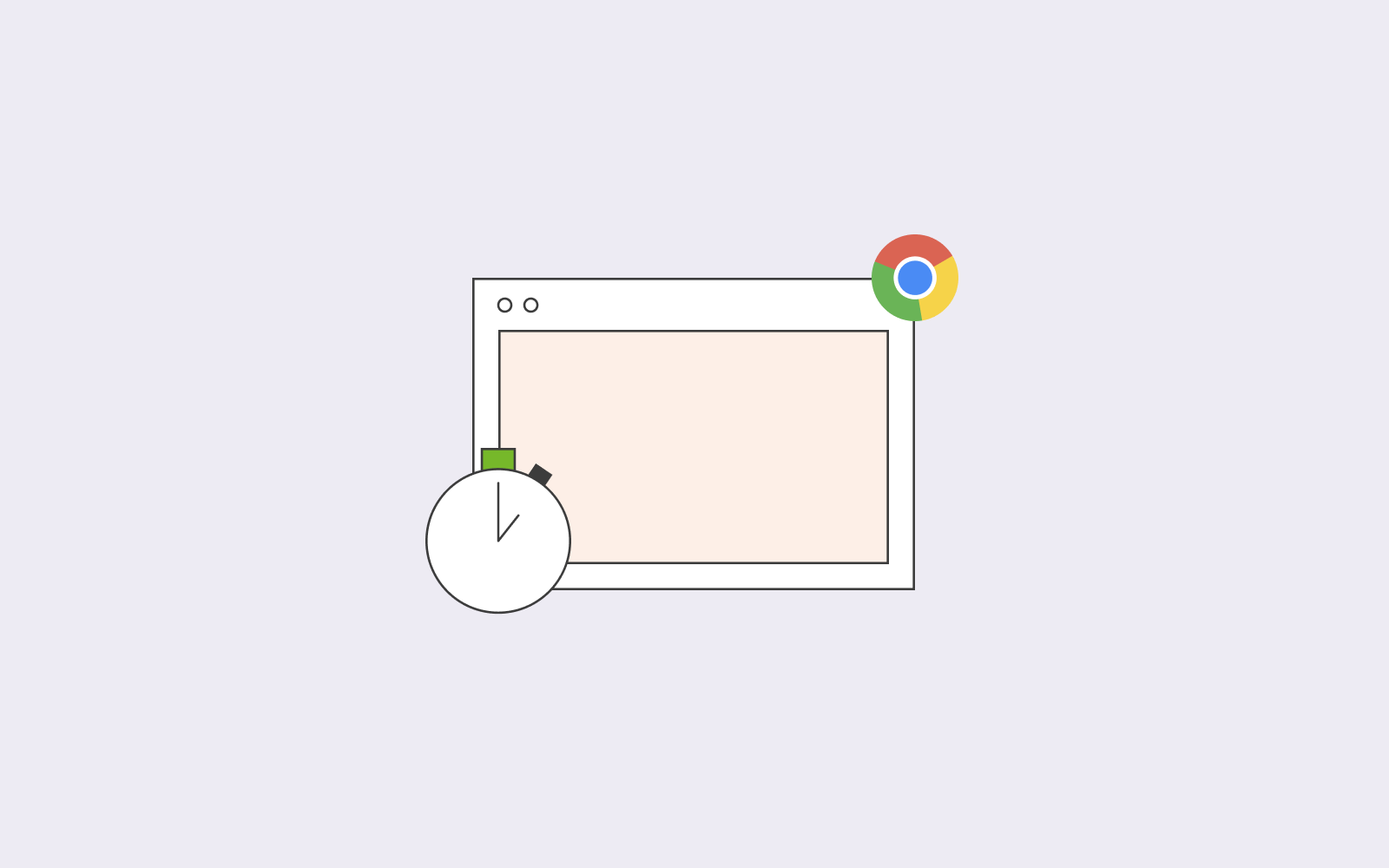
Safari
Tal como no Google Chrome, selecionar histórico e limpar o histórico. Poderá escolher se deseja apagar a última hora do histórico, o histórico de ontem ou o histórico completo. Uma vez apagado o histórico, os cookies do seu site e a cache do navegador serão apagados com ele.
Pode também selecionar uma entrada da lista e apagar os sites que visitou individualmente.
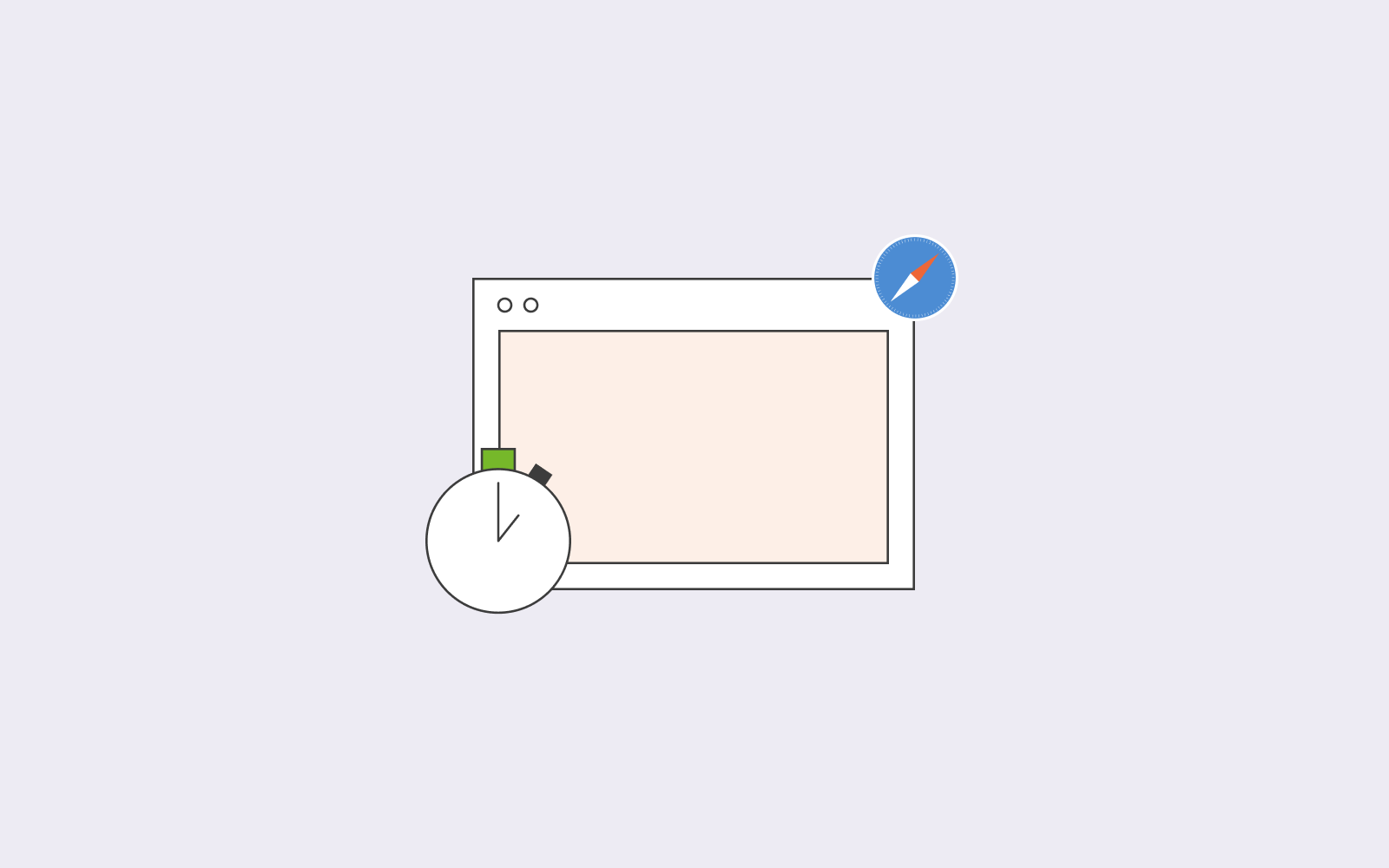
Firefox
Se utilizar Firefox, o processo é semelhante. Mais uma vez, selecione o seu histórico e depois selecione limpar histórico recente. Também pode clicar em ctrl+shift+del (se utilizar um PC) para aceder mais rapidamente. Escolha tudo ao selecionar o intervalo de tempo, e certifique-se de que apenas assinalou a sua caixa de cache ao clicar em limpar agora.
Internet Explorer
Se utilizar o Internet Explorer, clique no ícone de engrenagem no canto superior direito da página. Selecione segurança e eliminar o histórico de navegação. Também pode usar ctrl+shift+del (se usar um PC) para um acesso mais rápido ao seu histórico de navegação. Selecione ficheiros temporários da Internet e ficheiros do site no passo seguinte e, finalmente, clique em eliminar.
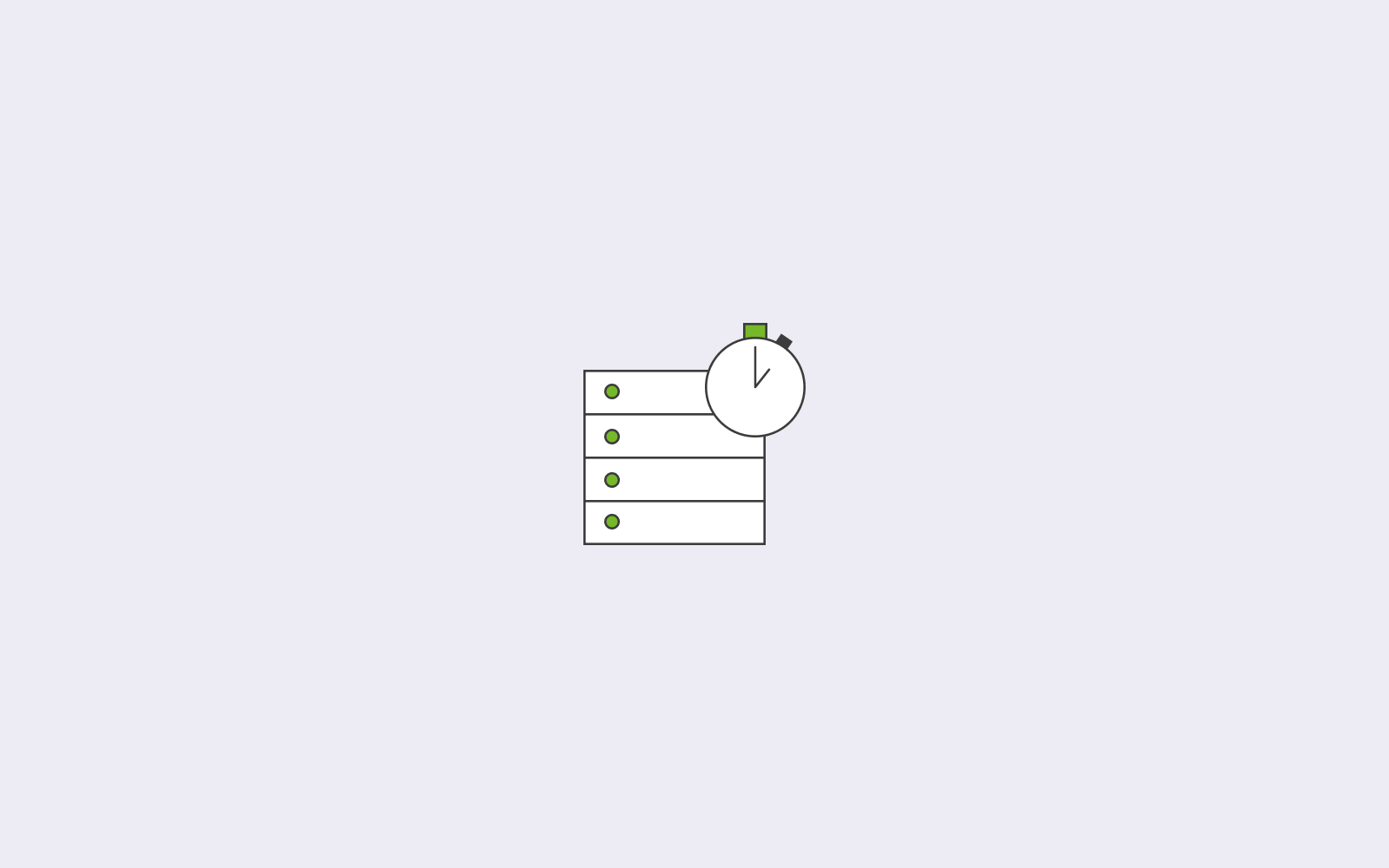
Microsoft Edge
Quando utilizar o Microsoft Edge, clique nos três pontos no canto superior direito da página. Desça para baixo para limpar os dados de navegação e selecione escolher o que limpar. Marque apenas a caixa dados e ficheiros em cache e depois clique em limpar.
Opera
No Opera, clique no ícone da ópera na parte superior esquerda da sua página. Selecione mais ferramentas e depois selecione limpar dados de navegação para limpar a sua cache. Escolha o seu intervalo de tempo e assinale a caixa de imagens e ficheiros em cache. Finalmente, clique em limpar dados de navegação e voilá, está feito.
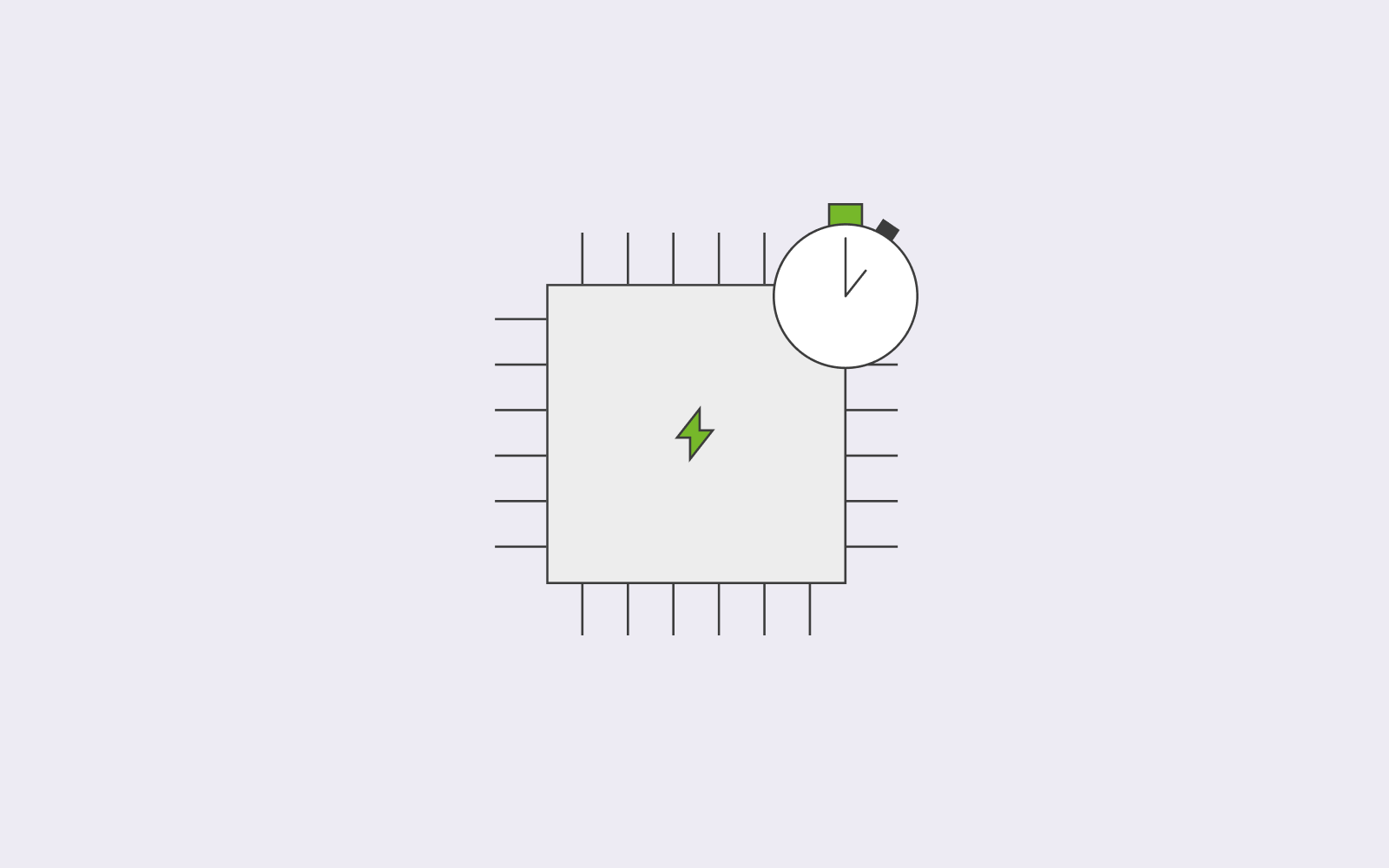
Desvantagens de ter cache
Na maioria das vezes, ter cache é ótimo, no entanto, há alguns casos em que ter cache não é assim tão bom. Nomeadamente, ter cache pode deixá-lo vulnerável aos hackers que o atacam. Os dados armazenados em cache podem conter informação confidencial, uma vez que são armazenados no seu browser. Um ataque pode ter um impacto negativo, por exemplo, a informação confidencial do cliente que partilhou devido a uma compra.
Tenha estes riscos em mente e tente limpar o seu browser de vez em quando, talvez especialmente após uma compra online.
